Наличие: Нет на складе
Поделиться
|
Общая информация
|
|
|
Дата выхода на рынок
Дата выхода на рынок Год, когда модель впервые появилась в продаже, независимо от региона. Необходимо учитывать, что появление продукта не всегда происходит одновременно во всех регионах. |
2022 г. |
|
Тип
Тип
Все ноутбуки можно разделить на несколько больших категорий. |
классический |
|
Процессор
|
|
|
Платформа (кодовое название)
Платформа (кодовое название) Аппаратная платформа — это совокупность физической аппаратуры и программных компонентов, разработанных для взаимодействия друг с другом, и определяющих большинство параметров системы, и прежде всего соотношения «цена/производительность» и «энергопотребление/производительность». Как правило, в аппаратную платформу входит процессор определенного поколения (на базе одного и того же ядра, но с различными частотами, кэшами и пр.) и микросхемы системной логики (чипсет). При выборе устройства следует ориентироваться, безусловно, на более «свежую» платформу. |
Intel Alder Lake (2022) |
|
Процессор
Процессор
Центральный процессор играет важнейшую роль в вычислительной системе. Это его ядро, производящее вычисления, выполняет обработку входящей информации и подготовку ее к выводу, управляет подключенными устройствами. Процессор выполняет программу (код), загружая ее из оперативной памяти и помещая в память или непосредственно в регистры устройств результаты выполнения. |
Intel Core i5 |
|
Модель процессора
Модель процессора Модельный номер процессора обычно обозначает его место в линейке производителя. Номер может формироваться по разным принципам и схемам, но обычно он состоит из букв и цифр, которые указывают на семейство, тактовую частоту, энергопотребление, наличие тех или иных функций (виртуализации, многопоточности и пр.). |
Intel Core i5 1235U |
|
Суммарное количество ядер
Суммарное количество ядер Современные процессоры могут содержать несколько обособленных вычислительных ядер, каждое из которых собственно является полноценным процессором. Программы, поддерживающие многопоточность (возможность исполнения в несколько параллельных потоков), способны загружать несколько ядер одновременно и тем самым увеличивать скорость выполнения. Таким образом, конкретное преимущество от использования нескольких ядер зависит от выполняемой программы и лишь теоретически может приближаться к 100%. |
10 |
| Количество производительных ядер | 2 |
| Количество энергоэффективных ядер | 8 |
|
Количество потоков
Количество потоков Количество потоков процессора |
12 |
| Частота производительных ядер | 1 300 МГц |
| Частота энергоэффективных ядер | 900 МГц |
|
Максимальная частота
Максимальная частота
У некоторых современных процессоров имеется специальный Turbo-режим, который активизируется при неполной загрузке всех имеющихся ядер. Частота одного или нескольких ядер автоматически повышается до предела, определенного производителем (зависит от модели процессора). |
4 400 МГц |
|
Теплопакет (TDP)
Теплопакет (TDP)
TDP расшифровывается как Thermal Design Power и используется для измерения количества тепла, которое компонент должен выделять при нагрузке. Он сообщает максимальное количество тепла, которое может использовать компьютерный чип, такой как ЦП или ГП, в ваттах. Он также часто используется как базовый показатель потребления энергии. |
28 Вт |
| Встроенная в процессор графика | Intel UHD Graphics 64 EUs |
|
Конструкция
|
|
|
Материал корпуса
Материал корпуса
Тип материала, из которого выполнен корпус устройства. |
пластик |
|
Цвет корпуса
Цвет корпуса Основной цвет корпуса без учета декоративных панелей и различных элементов (окантовок, кнопок и т.д.). |
серебристый |
|
Материал крышки
Материал крышки Крышка ноутбука обычно изготавливается из пластика, но иногда применяются другие материалы — металл (алюминий, магниево-алюминиевый сплав), углепластик, дерево, кожа, стекло. |
пластик |
|
Цвет крышки
Цвет крышки Некоторые модели ноутбуков выпускаются с крышками различных цветов, часто не совпадающими с цветом других панелей корпуса. |
серебристый |
|
Подсветка корпуса
Подсветка корпуса Ноутбуки и компьютеры, особенно игровые и домашние, могут оснащаться декоративной светодиодной подсветкой корпуса, часто разноцветной. |
|
|
Защищенный корпус
Защищенный корпус Для устройств, предназначенных для эксплуатации в неблагоприятных условиях внешней среды, разрабатываются защищенные корпуса, не пропускающие пыль и влагу, устойчивые к царапинам и ударам. |
|
|
Размеры и вес
|
|
|
Ширина
Ширина Ширина устройства в миллиметрах. Часто производитель указывает ширину без выступающих частей (кнопок и других элементов), что следует учитывать. |
358.5 мм |
|
Глубина
Глубина Глубина корпуса устройства в миллиметрах. Обычно под глубиной понимают линейный размер устройства, установленного на горизонтальной плоскости, в направлении от наблюдателя в глубину плоскости. Фактически это то же самое, что и длина. |
242 мм |
|
Толщина
Толщина Толщина в миллиметрах. Часто производитель указывает толщину в самом тонком месте или без выступающих частей (кнопок и других элементов), что следует учитывать. |
17.9 мм |
|
Вес
Вес Вес устройства в граммах. |
1690 г |
|
Экран
|
|
|
Диагональ экрана
Диагональ экрана Размер экрана по диагонали, измеренный в дюймах. |
15.6" |
|
Разрешение экрана
Разрешение экрана
Разрешение экрана — общее количество точек изображения, указанное в виде матрицы. |
1920 x 1080 |
|
Частота матрицы
Частота матрицы Чем выше частота обновления экрана, тем более плавным и динамичным будет изображение. Долгие годы ЖК-матрицы поддерживали только частоту 60 Гц, но постепенно появляются модели с более высокой частотой обновления. |
60 Гц |
|
Технология экрана
Технология экрана
В портативных компьютерах могут применяться две принципиально отличающиеся технологии экрана: жидкокристаллическая LCD и органическая OLED. |
IPS |
| Яркость экрана | 250 кд/м? |
|
Поверхность экрана
Поверхность экрана Изначально поверхность экранов ноутбуков и других подобных устройств делали матовой — для исключения мешающих работе бликов. Однако из-за рассеивания части излучаемого света изображение получается менее ярким и насыщенным. Устранение дополнительного покрытия приводит к повышению яркости и контраста изображения, однако антибликовые свойства при этом теряются. Считается, что для мультимедийных ноутбуков предпочтительнее экраны с глянцевой (зеркальной) поверхностью без матирующего покрытия, а для рабочих ноутбуков — матовые (антибликовые). |
матовый |
|
Сенсорный экран
Сенсорный экран
Сенсорный экран реагирует на прикосновения пальца. Существует несколько разновидностей технологий, позволяющих реализовать сенсорный экран. |
|
|
Защита от царапин
Защита от царапин Наличие у экрана защиты от царапин и от других мелких механических повреждений. Обычно реализуемая при помощи применения специально обработанного стекла. |
|
|
Широкий цветовой охват
Широкий цветовой охват
Цветовой охват показывает, какие цвета способен отображать экран. Если вы выбираете ноутбук для работы с изображениями или монтажа видео, уделите внимание уровню цветового охвата. |
|
|
Характеристики дисплея
Характеристики дисплея Дополнительные характеристики, более подробно описывающие возможности матрицы, такие как цветовой охват, задержка вывода, соответствие стандартам и тд. |
NTSC 45% |
|
Оперативная память
|
|
|
Тип оперативной памяти
Тип оперативной памяти Существует несколько поколений стандартов модулей оперативной памяти, применяемых в мобильных компьютерах. Модули разных стандартов не совместимы между собой. Как правило, с каждым новым поколением увеличивается пропускная способность и снижается энергопотребление. |
DDR4 |
| Частота оперативной памяти | 3200 МГц |
|
Объём памяти
Объём памяти Оперативная память требуется системным и прикладным программам для хранения данных. Чем выше объём памяти, тем выше будет быстродействие. Следует помнить, что память объёмом от 4 ГБ и выше поддерживается только на 64-битных системах. |
8 ГБ |
|
Всего слотов памяти
Всего слотов памяти Компьютеры оснащаются слотами памяти типа DIMM, ноутбуки — типа SO-DIMM. Обычно имеется два таких слота, но в некоторых моделях (обычно миниатюрных по размеру) может быть один слот, а также отсутствовать вовсе, если микросхемы памяти встроены в системную плату. |
2 |
|
Свободных слотов памяти
Свободных слотов памяти Параметр показывает количество не занятых слотов оперативной памяти. |
0 |
|
Хранение данных
|
|
| Конфигурация накопителя | SSD 512 ГБ |
|
Тип накопителя
Тип накопителя Обычно мобильные компьютеры оснащаются одним отсеком для жесткого диска, причем это может быть как классический накопитель, так и твердотельный (SSD), на базе флэш-памяти. Некоторые настольные модели могут оснащаться двумя отсеками для жестких дисков. В некоторых мини-ноутбуках имеется встроенный несъёмный накопитель небольшого объёма. |
SSD |
| Ёмкость накопителя | 512 ГБ |
|
Количество слотов для SSD (формат M.2)
Количество слотов для SSD (формат M.2)
Благодаря наличию слотов формата M.2 (реже 2.5") пользователи могут самостоятельно доустанавливать или заменять SSD в ноутбуках. |
1 слот |
|
Интерфейс установленного SSD
Интерфейс установленного SSD Интерфейс подключения SSD в ноутбуке. Подключение накопителя через линии PCIe обеспечивает в несколько раз большую пропускную способность, чем подключение через SATA. |
PCIe |
|
Оптический привод (ODD)
Оптический привод (ODD) Оптический привод (ODD) — устройство чтения и записи оптических дисков (CD, DVD, Blu-ray). Ноутбуки, неттопы и моноблоки обычно оснащаются устройствами толщиной 12.5 или 9.5 мм с лоточной схемой загрузки, реже встречается слотовый механизм. У некоторых бизнес-ноутбуков оптический привод является съёмным, на его место ставится заглушка. Ультратонкие и портативные ноутбуки оптическим приводом не оснащаются. |
|
|
Карты памяти
Карты памяти Наличие в устройстве слота для установки карт памяти, которые при этом используются как обычные дисковые устройства. |
SD, SDHC, SDXC |
|
Графика
|
|
|
Дискретная графика
Дискретная графика
Существует два типа графики: интегрированная и дискретная. |
|
|
Модель видеокарты
Модель видеокарты Конкретная модель графического адаптера, установленного в ноутбуке или моноблоке. |
встроенная |
|
Камера и звук
|
|
|
Камера
Камера Встроенная камера позволяет осуществлять видеозвонок, а также записывать небольшие ролики, делать фотографии и т.п. |
|
|
Основная камера
Основная камера Количество пикселей чувствительной матрицы встроенной видеокамеры. Чем оно выше, тем более четким и детальным будет изображение. |
1 Мп |
|
Встроенный микрофон
Встроенный микрофон Наличие встроенного микрофона для записи звука, например диктофонных заметок, и общения посредством веб-камеры. |
2 |
|
Встроенные динамики
Встроенные динамики Мобильные компьютеры могут оснащаться одним, двумя и более динамиками. Один динамик способен воспроизводить только монофонический звук. |
2 динамика |
|
Клавиатура и тачпад
|
|
|
Цифровое поле (Numpad)
Цифровое поле (Numpad) Клавиатура может быть снабжена правым цифровым полем (Numpad), которое позволяет быстро вводить числа. Этим полем часто пользуются те, кто работает с электронными таблицами (например, финансисты, бухгалтеры, ученые). |
физическое |
|
Подсветка клавиатуры
Подсветка клавиатуры Подсветка клавиатуры позволяет с комфортом набирать текст в условиях низкого фонового освещения. |
|
|
Заводская «кириллица» на клавишах
Заводская «кириллица» на клавишах Ноутбуки, официально ввезенные в наш регион, всегда имеют заводскую гравировку или наклейки с кириллическими надписями на клавишах. Если такой маркировки нет, ее придется делать самостоятельно при помощи наклеек либо заказывать гравировку за свой счет. |
|
|
Управление курсором
Управление курсором
Ноутбуки могут оснащаться одним из двух координатных устройств ввода — тачпадом (сенсорной площадкой) или джойстиком (тачстиком). Иногда оба устройства присутствуют вместе и снабжаются отдельными клавишами. |
тачпад (сенсорная площадка) |
|
Мультимедийная сенсорная панель
Мультимедийная сенсорная панель Мультимедийная сенсорная панель расширяет функциональные возможности ноутбука. Может быть выполнена, например, в виде панели над клавиатурой или сенсорного экрана на месте тачпада. Позволяет расширять рабочий стол, запускать приложения, настраивать яркость, шрифты, функциональные клавиши, отвечать на звонки и многое другое. |
|
|
Функции
|
|
|
Функции защиты приватности
Функции защиты приватности Защита пользовательских и корпоративных данных в ноутбуках реализуются по-разному. Наиболее частый способ – использование сканера отпечатка пальца и (или) инфракрасной камеры для аутентификации пользователя. Также в ноутбуках встречаются физические выключатели камеры, функции принудительного изменения углов обзора экрана и даже отдельные чипы для контроля функций безопасности. Важно понимать, что эти способы не дают 100% гарантии защиты, потому что конфиденциальность данных больше всего зависит от самого пользователя. |
|
|
Интерфейсы
|
|
|
NFC
NFC
Near Field Communication - технология беспроводной связи, отличающаяся тем, что работает исключительно на небольших расстояниях (менее 10 см). |
|
|
Bluetooth
Bluetooth
Bluetooth — универсальный беспроводной интерфейс, предназначенный для объединения разнородных устройств в «персональные сети». Повсеместно используется для подключения беспроводной периферии к компьютерам, ноутбукам, планшетам, смартфонам и другим мобильным компьютерам, а также для обмена данными между различными устройствами. |
4.2 |
|
LAN
LAN Интерфейс проводной локальной сети Ethernet, используемой для объединения в сеть компьютеров и различного периферийного оборудования. Несмотря на повсеместное использование сетей гигабитного стандарта (Gigabit Ethernet), во многих дешевых устройствах используются микросхемы с поддержкой только 100 Мбит (Fast Ethernet). Впрочем, даже при подключении к широкополосному интернету пропускной способности Fast Ethernet обычно достаточно. |
|
|
Wi-Fi
Wi-Fi
Wi-Fi (Wireless Fidelity) — протокол и стандарт на оборудование для широкополосной радиосвязи, предназначенной для организации локальных беспроводных сетей. Разработан консорциумом Wi-Fi Alliance и формализован в виде различных спецификаций комитета 802.11 организации IEEE. |
802.11ac (Wi-Fi 5) |
|
Сотовая связь
Сотовая связь Возможность подключения устройства с помощью SIM-карты к сотовым сетям операторов связи. |
|
|
Всего USB Type A
Всего USB Type A Облщее количество портов USB Type A |
2 |
|
USB 2.0
USB 2.0 Устаревающий стандарт USB 2.0, имеющий пропускную способность 480 Мбит/c |
|
|
USB 3.2 Gen1 Type-A (5 Гбит/с)
USB 3.2 Gen1 Type-A (5 Гбит/с)
С 2019 года изменилось официальное наименование USB портов. Ранее известные USB 3.0 и USB 3.1 перестают употребляться. На смену им приходит USB 3.2, разделенный по поколениям (Gen 1 и Gen 2) и разъемам (Type A и Type C). Чтобы не запутаться в старых наименованиях следует ориентироваться на скорость передачи данных. |
2 |
|
USB 3.2 Gen2 Type-A (10 Гбит/с)
USB 3.2 Gen2 Type-A (10 Гбит/с)
С 2019 года изменилось официальное наименование USB портов. Ранее известные USB 3.0 и USB 3.1 перестают употребляться. На смену им приходит USB 3.2, разделенный по поколениям (Gen 1 и Gen 2) и разъемам (Type A и Type C). Чтобы не запутаться в старых наименованиях следует ориентироваться на скорость передачи данных. |
|
|
Всего USB Type C
Всего USB Type C Общее количество портов USB Type C |
1 |
|
USB 3.2 Gen1 Type-C (5 Гбит/с)
USB 3.2 Gen1 Type-C (5 Гбит/с)
С 2019 года изменилось официальное наименование USB портов. Ранее известные USB 3.0 и USB 3.1 перестают употребляться. На смену им приходит USB 3.2, разделенный по поколениям (Gen 1 и Gen 2) и разъемам (Type A и Type C). Чтобы не запутаться в старых наименованиях следует ориентироваться на скорость передачи данных. |
1 |
|
USB 3.2 Gen2 Type-C (10 Гбит/с)
USB 3.2 Gen2 Type-C (10 Гбит/с)
С 2019 года изменилось официальное наименование USB портов. Ранее известные USB 3.0 и USB 3.1 перестают употребляться. На смену им приходит USB 3.2, разделенный по поколениям (Gen 1 и Gen 2) и разъемам (Type A и Type C). Чтобы не запутаться в старых наименованиях следует ориентироваться на скорость передачи данных. |
|
|
USB 3.2 Gen 2x2 (20 Гбит/с)
USB 3.2 Gen 2x2 (20 Гбит/с)
С 2019 года изменилось официальное наименование USB портов. Ранее известные USB 3.0 и USB 3.1 перестают употребляться. На смену им приходит USB 3.2, разделенный по поколениям (Gen 1 и Gen 2) и разъемам (Type A и Type C). Чтобы не запутаться в старых наименованиях следует ориентироваться на скорость передачи данных. |
|
|
USB4 (до 40 Гбит/с)
USB4 (до 40 Гбит/с)
USB4 - новейшая версия USB, выпущенная 29 августа 2019 года. Основные отличительные особенности: |
|
| Максимальная скорость передачи данных USB | 5 Гбит/с |
|
VGA (RGB)
VGA (RGB)
Старый аналоговый интерфейс для подключения мониторов. Благодаря своей простоте и дешевизне до сих пор реализован в большинстве компьютерных мониторов, а также в проекторах. |
|
|
HDMI
HDMI
High-Definition Multimedia Interface (HDMI) — мультимедийный интерфейс высокого разрешения, позволяет передавать цифровые видеоданные высокого разрешения и многоканальные цифровые аудиосигналы. Является стандартом де-факто для соединения AV-аппаратуры, а также подключения мониторов и телевизоров к компьютерной и портативной технике. |
|
|
Mini DisplayPort
Mini DisplayPort
DisplayPort — стандарт интерфейса для цифровых дисплеев с поддержкой защиты видеоконтента HDCP и вдвое большей, чем у Dual-Link DVI, пропускной способностью. По сравнению с HDMI он поддерживает большее разрешение. |
|
|
Аудио выходы (3.5 мм jack)
Аудио выходы (3.5 мм jack) Аналоговые выходы с разъёмом типа TRS 1/8" (мини-джек), предназначенные для подключения устройств воспроизведения звука: наушников, колонок и т.д. |
1 |
|
Аккумулятор и время работы
|
|
|
Количество ячеек аккумулятора
Количество ячеек аккумулятора Аккумуляторная батарея состоит из нескольких ячеек определенной ёмкости. Чем больше ячеек в батарее, тем выше будет суммарная ёмкость. Иногда производитель предлагает на выбор несколько вариантов батарей с различным количеством ячеек. Эти батареи взаимозаменяемы, но имеют, как правило, различные габариты и вес. |
3 ячейки |
|
Запас энергии
Запас энергии Ёмкость аккумуляторных батарей может указываться и как заряд (измеряется в ампер-часах), и как запас энергии (указывается в ватт-часах). Корректнее использовать второй параметр, поскольку он определяет, какой объём энергии, а не тока, может выдать аккумулятор до полного разряда. |
41 Вт·ч |
|
Время работы
Время работы Время работы от одного заряда, измеренное производителем при заданных им же условиях. |
7 часов 15 минут (MobileMark 18) |
|
Зарядка ноутбука через USB Type-C
Зарядка ноутбука через USB Type-C Ноутбуки с портами USB Type-C могут поддерживать протокол USB Power Delivery, который позволяет заряжать устройство от сети с помощью USB-кабеля, маркированного электронным чипом, как совместимого. Не все сторонние кабели USB Type-C поддерживают протокол передачи питания через этот интерфейс. Следуйте рекомендациям производителя при подключении ноутбука к сети с помощью кабеля USB Type-C. Зарядное устройство не всегда идёт в комплекте и может приобретаться отдельно. |
|
|
Адаптер питания USB-C
Адаптер питания USB-C Наличие в комплекте адаптера питания с разъемом для зарядки USB-C. |
|
| Быстрая зарядка | 50% за 45 мин. |
|
Комплектация
|
|
|
Операционная система
Операционная система Операционная система, установленная производителем. |
без ОС |
| Дополнительная комплектация | |
|
Метки
|
|
|
Метки
Метки Выбор в один клик. Просто укажите, кому нужен ноутбук |
для работы, для дома |
 Уважаемые Покупатели. Если данный товар находится в перечене опасной продукции, который не соответствует техническому регламенту РБ,
он не может быть реализован на территории Республики Беларусь. Данный продукт не подлежит к реализации физическим и юридическим лицам находящимся на территории Республики Беларусь.
Продукция преднозначена для ознакомления и реализации за пределами Республики Беларусь.
Реестр опасной продукции обновляется на сайте https://danger.gskp.by . Информацию также можно найти в телеграм канале @gosstandartby.
Уважаемые Покупатели. Если данный товар находится в перечене опасной продукции, который не соответствует техническому регламенту РБ,
он не может быть реализован на территории Республики Беларусь. Данный продукт не подлежит к реализации физическим и юридическим лицам находящимся на территории Республики Беларусь.
Продукция преднозначена для ознакомления и реализации за пределами Республики Беларусь.
Реестр опасной продукции обновляется на сайте https://danger.gskp.by . Информацию также можно найти в телеграм канале @gosstandartby.
 Внимание! Пожалуйста, сверяйте информацию о данном товаре с информацией на официальном сайте производителя и уточняйте спецификацию, наличие на складе и цену товара у менеджеров нашей компании. Внешний вид изделия, его комплектация и характеристики могут изменяться производителем без предварительного уведомления. Цена 2303.90 BYN не является публичной офертой.
Внимание! Пожалуйста, сверяйте информацию о данном товаре с информацией на официальном сайте производителя и уточняйте спецификацию, наличие на складе и цену товара у менеджеров нашей компании. Внешний вид изделия, его комплектация и характеристики могут изменяться производителем без предварительного уведомления. Цена 2303.90 BYN не является публичной офертой.
 Нашли ошибку в описании? Сообщите нам об этом. Спасибо!
Нашли ошибку в описании? Сообщите нам об этом. Спасибо!


 Товаров:
Товаров:  Заказать звонок
Заказать звонок
 Online консультация
Online консультация
 Выписать счет
Выписать счет

 +375 29 695 10 50
+375 29 695 10 50 +375 29 695 20 70
+375 29 695 20 70  info@1z.by
info@1z.by
 Личный кабинет
Личный кабинет